Nếu bạn không muốn bất kỳ ai truy cập được các ứng dụng cá nhân trên điện thoại. Thì tốt hơn hết bạn nên khóa các ứng dụng quan trọng trên iphone của mình lại. Vậy cách đặt mật cho ứng dụng trên iphone như thế nào? Đừng lo lắng, ở bài viết sau đây chúng tôi sẽ hướng dẫn bạn cách thực hiện đơn giản và vô cùng hiệu quả nha.

Tại sao nên đặt mật khẩu cho ứng dụng trên điện thoại iphone?
Việc đặt mật khẩu cho ứng dụng trên điện thoại là vô cùng cần thiết mà quan trọng. Bởi chiếc điện thoại là nơi lưu dữ thông tin cá nhân quan trọng. Đúng như tên gọi của khóa ứng dụng là ngăn chặn người dùng không chính chủ thâm nhập điện thoại của bạn và lấy đi những thông tin quan trọng.
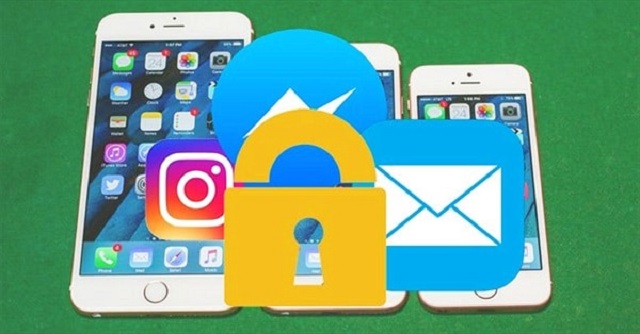
Cụ thể như mật khẩu thẻ ngân hàng, các hình ảnh, tin nhắn, địa chỉ bạn sinh sống và làm việc. Từ đó giúp cho bạn yên tâm về việc bảo mật thông tin tài khoản của mình. Chính vì thế mà bạn nên biết cách đặt mật khẩu cho ứng dụng trên iphone để tránh những trường hợp xấu xảy ra.
Cách đặt mật khẩu cho ứng dụng trên iphone như thế nào?
Cách đặt mật khẩu cho ứng dụng trên iphone vô cùng đơn giản và dễ thực hiện. Chỉ với một vài thao tác bạn có thể khóa ứng dụng như: Facebook, Messenger, hình ảnh,..để những người mượn máy bạn không thể truy cập được. Bạn có thể khóa ứng dụng trên iphone bằng tính năng Screen Time có sẵn.
Như các bạn sử dụng iphone cũng đã biết tính năng Screen Time ( thời gian sử dụng )rồi đúng không nào? Đây là bộ sưu tập một loạt các tiện ích giúp người dùng có thể theo dõi và quản lý thời gian sử dụng của ứng dụng. Một tiện ích tuyệt vời của tính năng này đó chính là khóa ứng dụng. Tiện ích này giúp bạn có thể bảo vệ mọi quyền riêng tư hoặc giới hạn sử dụng ứng dụng của bản thân. Dưới đây sẽ là các thao tác để bạn có thể dễ dàng thực hiện:
Bước 1:
Để khóa ứng dụng trên iphone trước hết bạn phải cập nhật hệ điều hành trên điện thoại lên phiên bản mới nhất. Đầu tiên bạn mở phần cài đặt trên điện thoại iphone, sau đó chọn mục thời gian sử dụng.
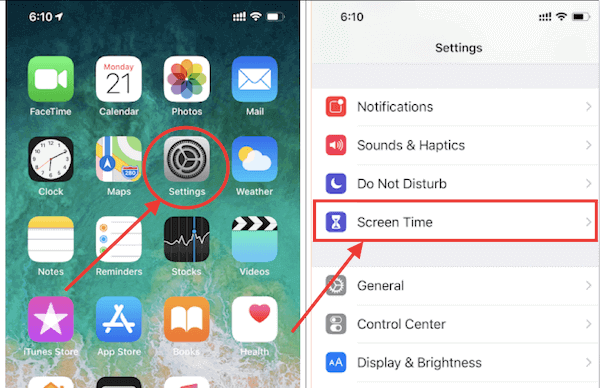
Bước 2:
Nếu như đây là lần đầu tiên bạn sử dụng tính năng “Screen time “(Thời gian sử dụng)thì bạn phải phải thiết lập chúng theo như hướng dẫn ở dưới. Sau khi đã thiết lập bạn di chuyển xuống dưới mà nhấn chọn” Use Screen Time Passcode”( Sử dụng mật mã thời gian sử dụng). Đến bước này thì bạn có thể đặt bất kỳ mật khẩu nào mà bạn thích và luôn phải ghi nhớ chúng tránh tình trạng không nhớ mật mã để mở khóa ứng dụng.
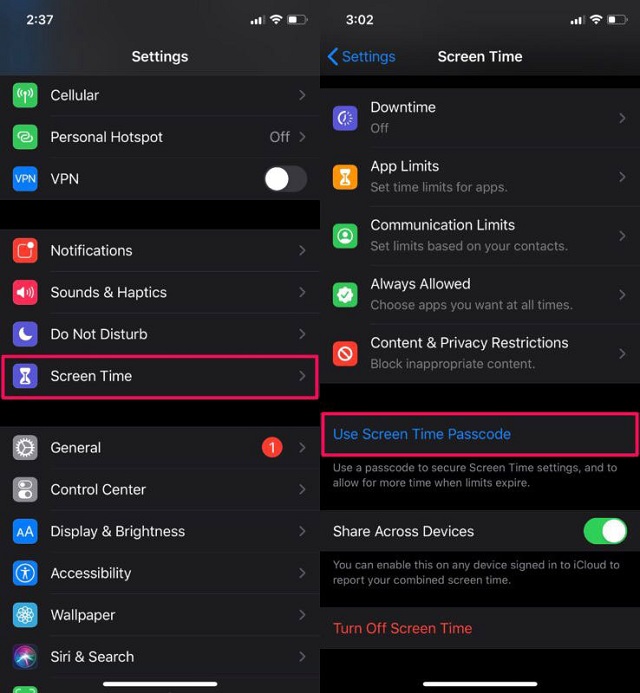
Bước 3:
Sau đó bạn quay lại màn hình “ Screen time”(Thời gian sử dụng) và chọn “App Limits ‘(Giới hạn sử dụng) và nhấn vào mục”Add Limits” (Thêm giới hạn).
Từ đó màn hình sẽ hiển thị ra và bạn tìm ứng dụng muốn đặt mật khẩu. Nếu như bạn muốn khóa tất cả ứng dụng đang có thiết thiết bị điện thoại thì hãy chọn” All app & categories”(Tất cả ƯD & danh mục). Còn nếu bạn chỉ muốn khóa một hoặc nhiều nhóm danh mục cụ thể thì có thể chọn danh sách như: Mạng xã hội, Trò chơi, Giải trí.
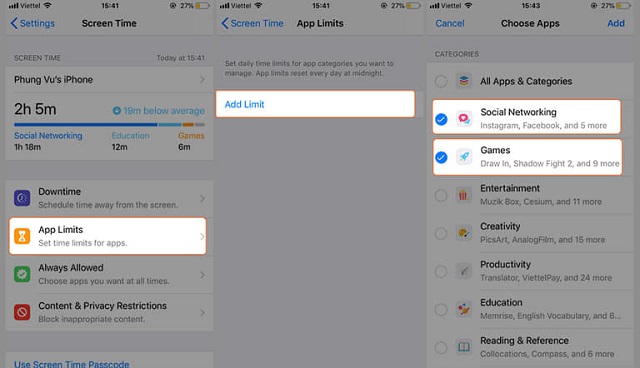
Bước 4:
Sau khi đã chọn được ứng dụng cần khóa thì bạn hãy đặt thời gian giới hạn sử dụng cho ứng dụng. Bạn có thể chọn thời gian tùy thích 1 phút, 15 phút hoặc 1 giờ cũng được. Nhưng nên đặt thời gian ngắn trong khoảng 15 phút mà thôi. Điều này có nghĩa là sau khi bạn mở và sử dụng ứng dụng trong vòng 15 phút thì thời gian sử dụng sẽ khóa ứng dụng lại. Từ đó bạn cũng không thể tiếp tục sử dụng nếu như không nhập đúng mật khẩu đã cài đặt từ trước.
Cũng tại màn hình này bạn hãy chắc rằng mình đã bật nút “ Block at End of Limit”(Chặn khi kết thúc thời gian). Tuy nhiên nếu như màn hình của bạn không xuất hiện nút này có nghĩa là bạn chưa đặt mật khẩu. Hãy quay lại màn hình và đặt mật khẩu thì bạn sẽ thấy nút tùy chọn kẻ trên và bấm nút “ Add”(Thêm).
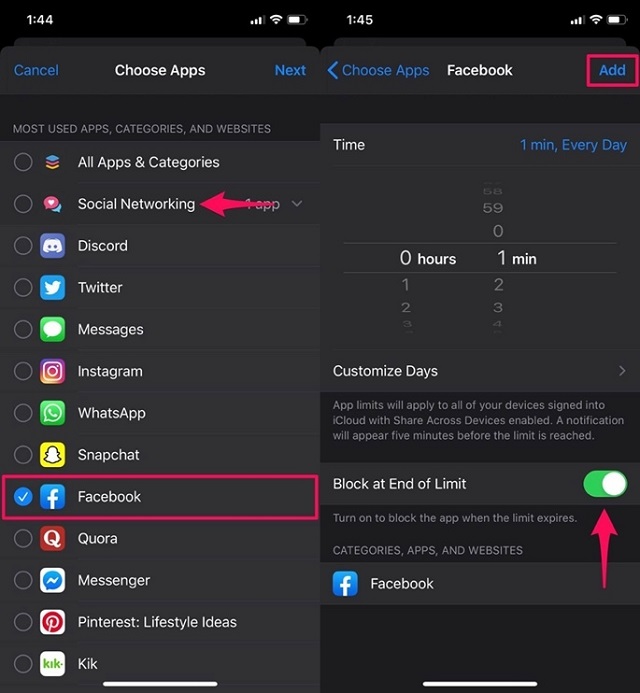
Bước 5:
Khi đã hoàn tất thì các ứng dụng khóa sẽ bị làm mờ trên màn hình. Nếu như ấn vào ứng dụng bị khóa bạn sẽ thấy xuất hiện thông báo” Time limit”(Giới hạn thời gian). Để có thể sử dụng thì bạn cần phải nhập vào tùy chọn” Ask for more time”( Yêu cầu thêm thời gian) và nhập mật mã đã thiết lập. Một lưu ý nữa đó chính là tính năng không cho phép bạn mở bằng Face ID và Touch ID.
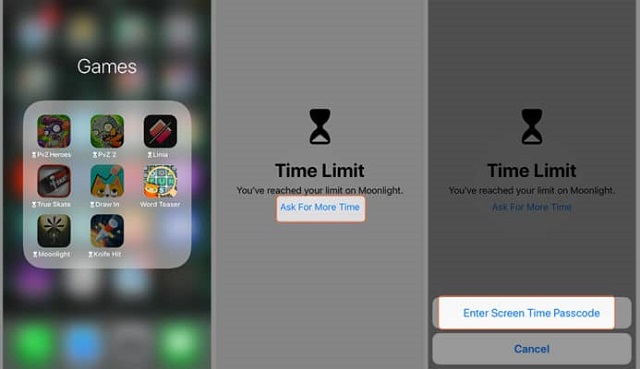
Tóm lại trên đây cách đặt mật khẩu cho ứng dụng trên iphone của bạn. Nếu có bất kỳ thắc mắc hãy liên hệ ngay qua TanVienThong.vn để được tư vấn cũng như giải đáp chi tiết. Hy vọng với những chia sẻ trên sẽ giúp bạn khóa ứng dụng trên iphone thành công nhằm tránh bị người lạ thâm nhập và lấy đi những dữ liệu quan trọng. Chúc các bạn thành công.
